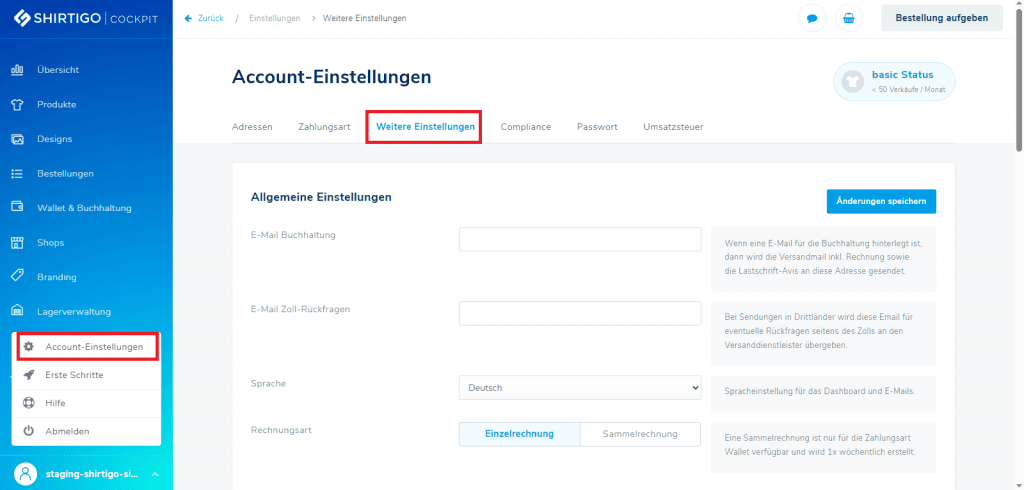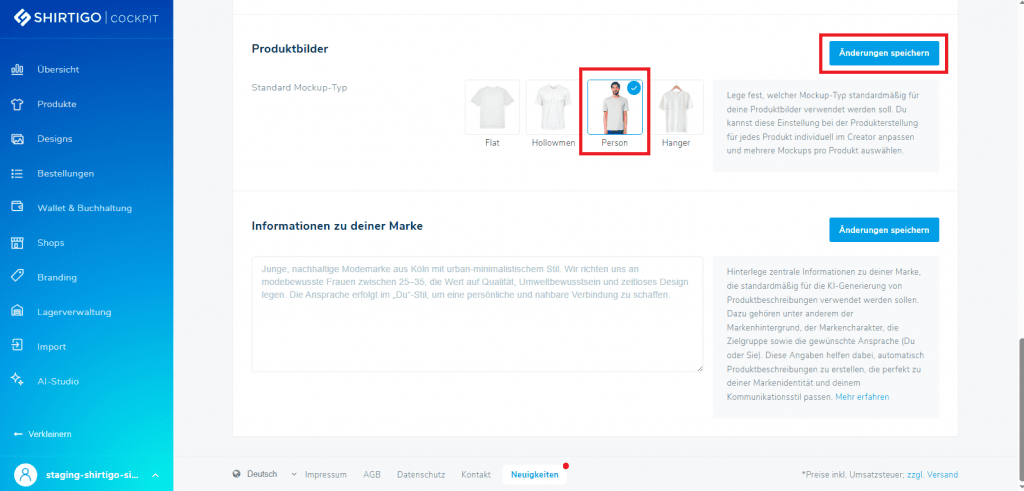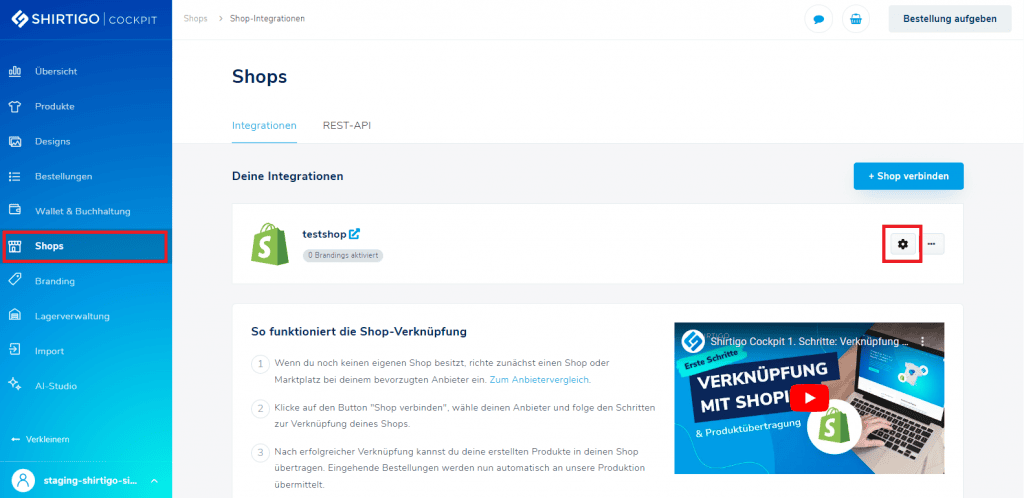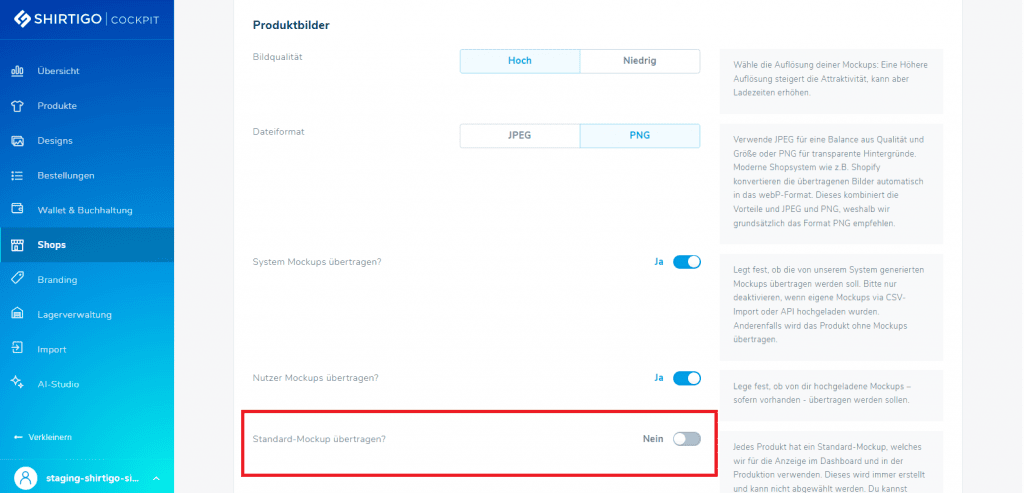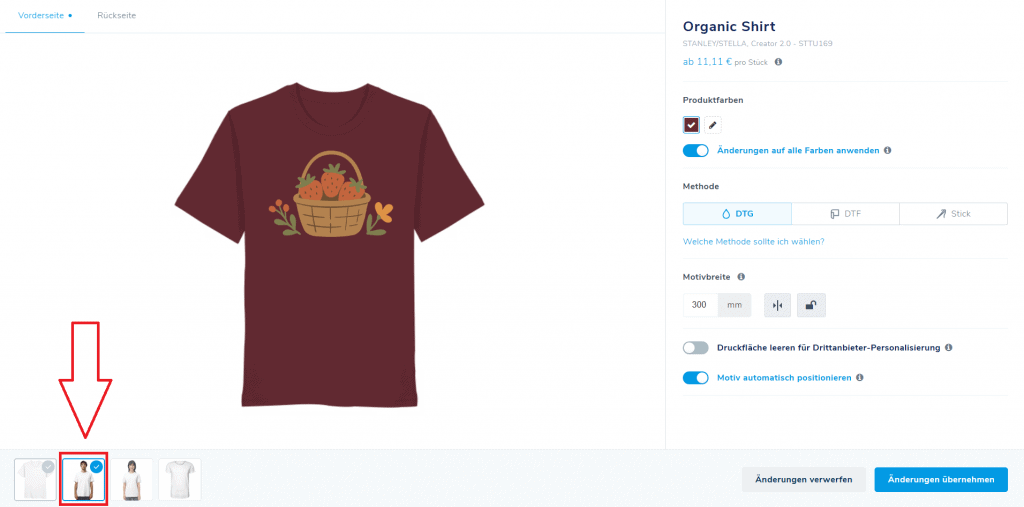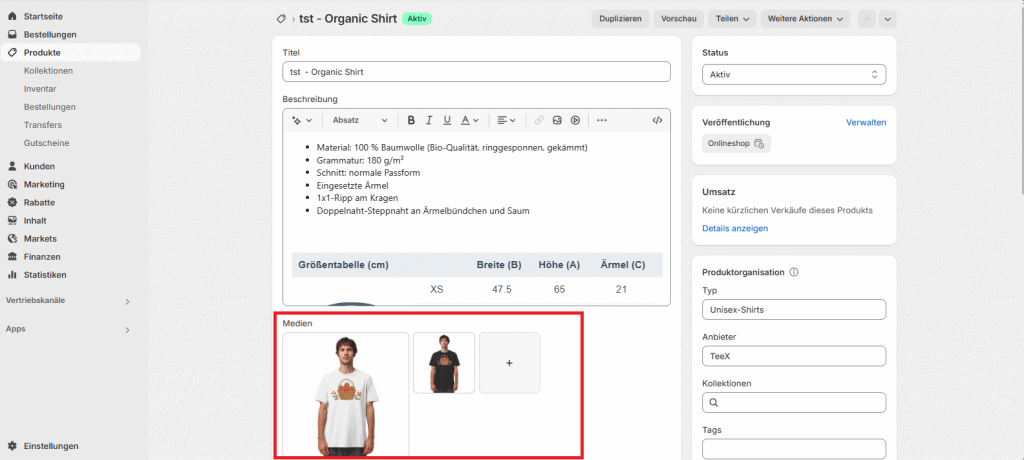Wie kann ich festlegen, welche Mockups verwendet werden?
In diesem Artikel erfährst du, wie du ein globales Standard-Mockup festlegst, wenn dein bisherig präferiertes Mockup durch das neue Standard-Mockup ersetzt wurde. So kannst du es trotzdem weiterhin einsetzen.
WICHTIG: Die neuen Flat-Mockups werden künftig der Standard für alle Produkte sein.
Globales Standard-Mockup festlegen
Wenn du möchtest, dass für alle Produkte – sofern verfügbar – automatisch ein bestimmter Mockup-Typ verwendet wird (zum Beispiel ein Model-Mockup anstelle der standardmäßigen Flat-Mockups), gehe wie folgt vor:
- Navigiere zu Account-Einstellungen.
- Wähle Weitere Einstellungen.
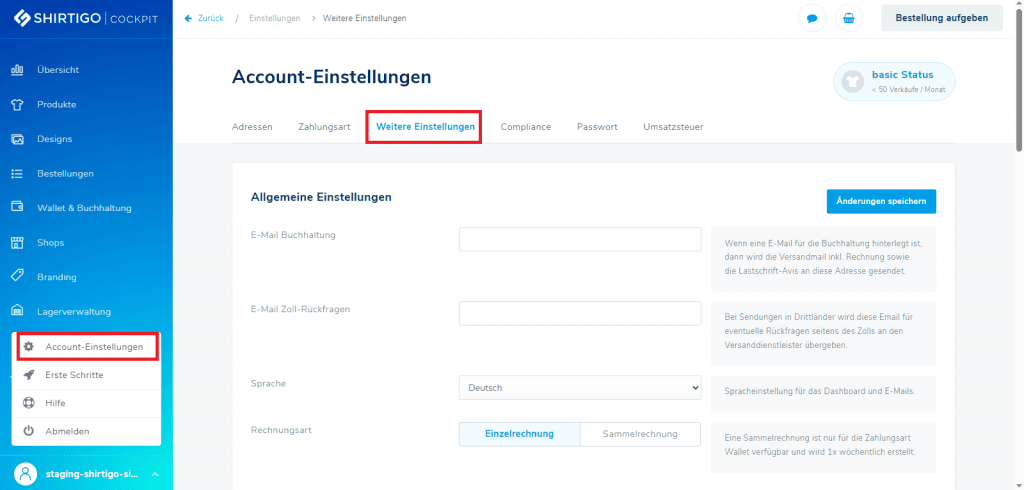
- Scrolle nach unten bis zum Abschnitt Produktbilder.
- Wähle den gewünschten Mockup-Typ aus.
- Klicke auf Änderungen speichern.
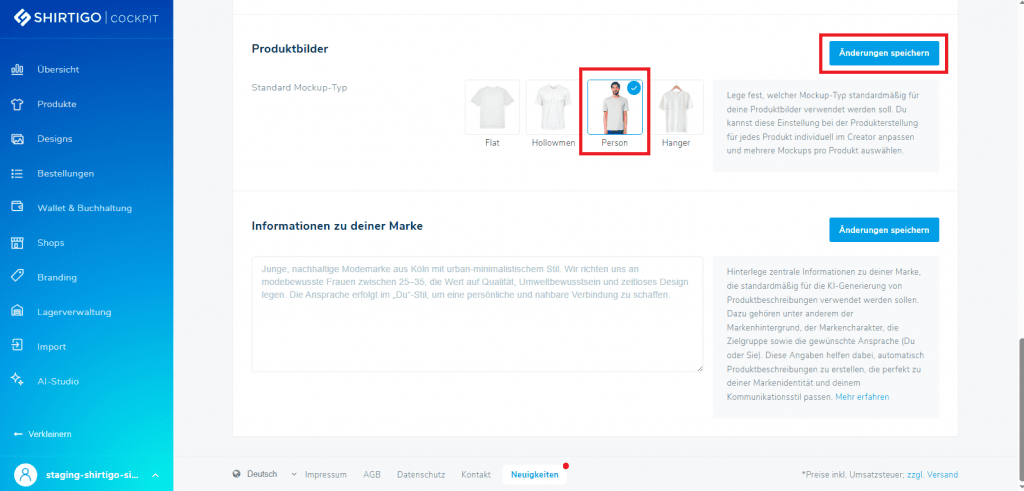
Hinweis: Das globale Mockup wird nur bei Produkten angewendet, für die dieser Mockup-Typ verfügbar ist.
Weiterhin alte Mockups nutzen (z. B. Hollowmen)
Wenn dein bisheriges Standard-Mockup durch das neue globale Mockup ersetzt wurde, kannst du es trotzdem weiterhin einsetzen.
Hinweis: Bei neu eingeführten Produkten werden zukünftig keine Hollowmen-Mockups mehr angefertigt.
Übertragung des Standard-Mockups deaktivieren
(Beispiel Shopify)
- Gehe im linken Menü zu Shops.
- Klicke beim gewünschten Shopsystem auf das Einstellungs-Symbol.
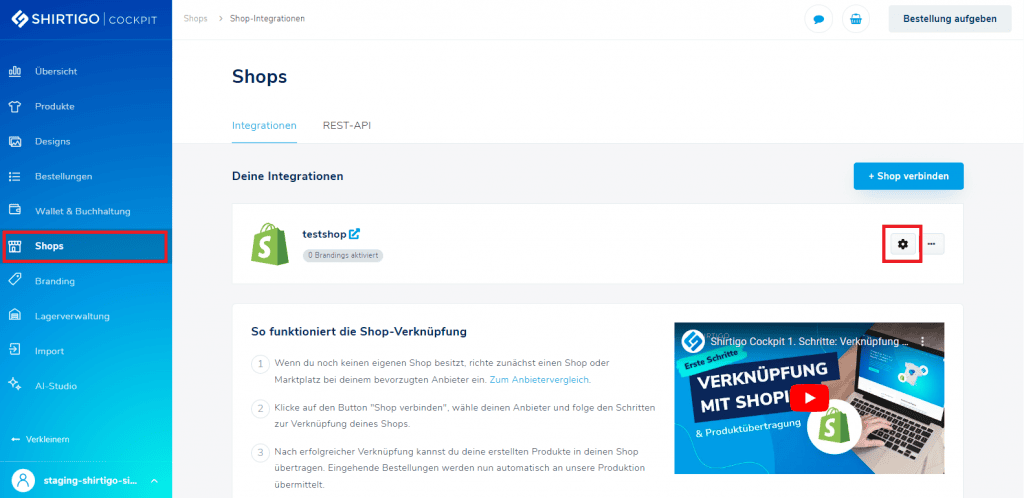
- Scrolle zum Abschnitt Produktbilder.
- Schalte die Option Standard-Mockup übertragen auf Nein.
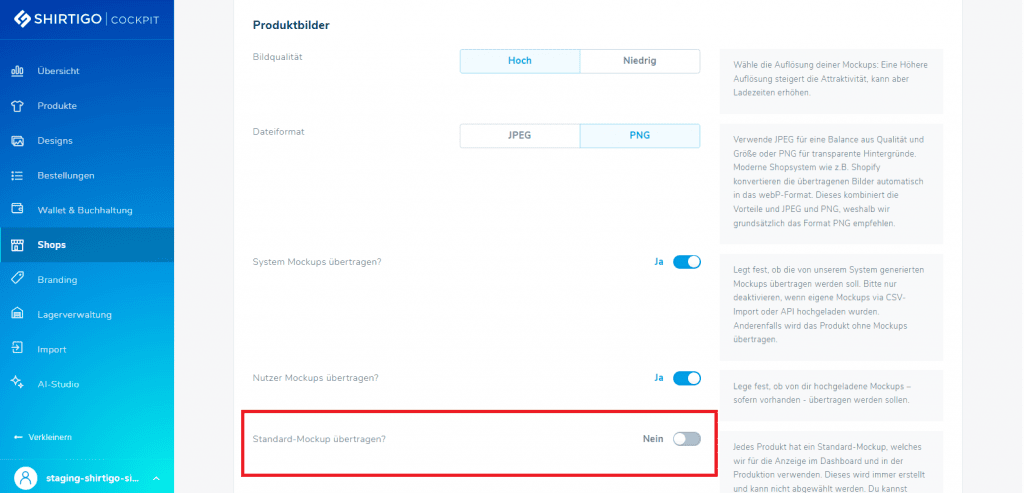
Wunsch-Mockup manuell festlegen
- Gehe zu Produkte und klicke auf Neues Produkt erstellen.
- Im Multi-Produkt-Creator wähle zusätzlich das gewünschte Mockup aus – erkennbar an einem blauen Haken.
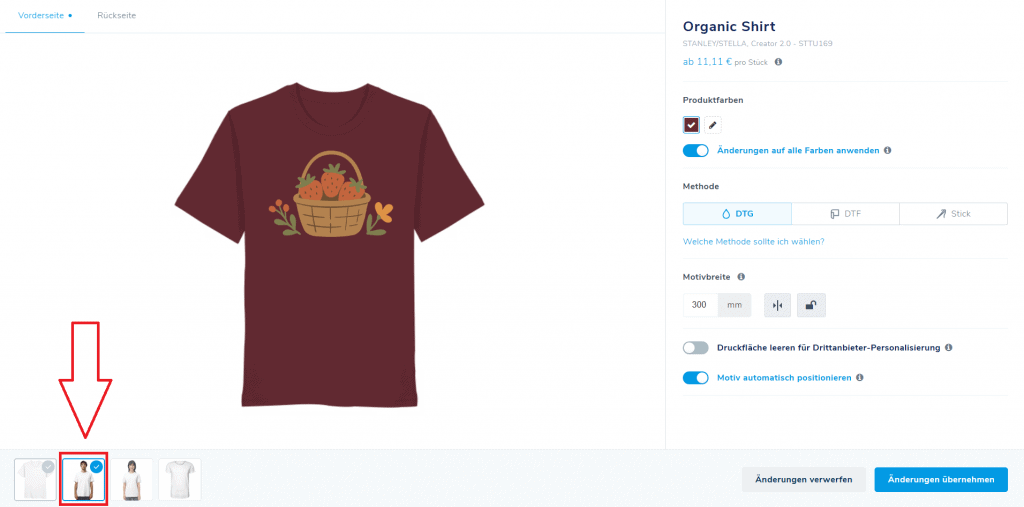
- Erstelle das Produkt und synchronisiere es anschließend mit deinem Shop (z. B. Shopify).
- Es wird nun nur das ausgewählte Mockup übertragen, nicht das globale Standard-Mockup.
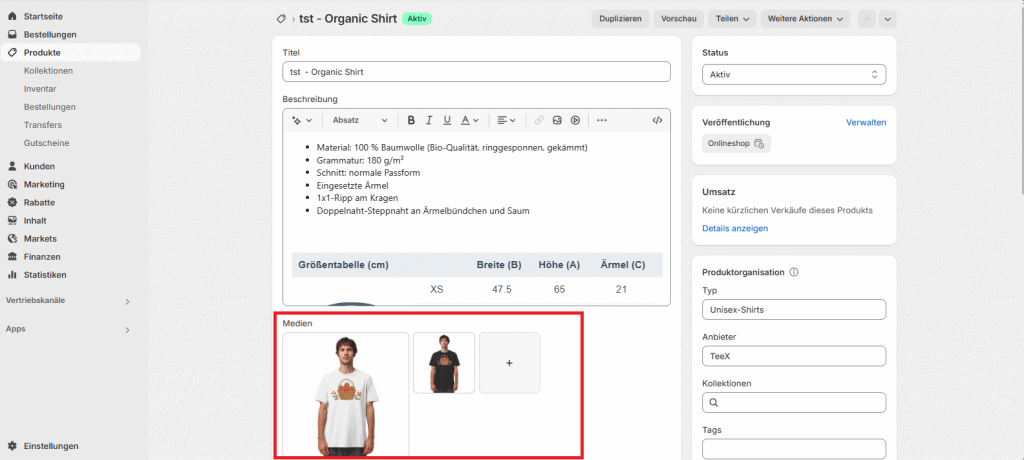
So kannst du flexibel entscheiden, ob du das neue globale Mockup oder deine bisherigen Mockup-Varianten verwenden möchtest.
Was this article helpful?
YesNo